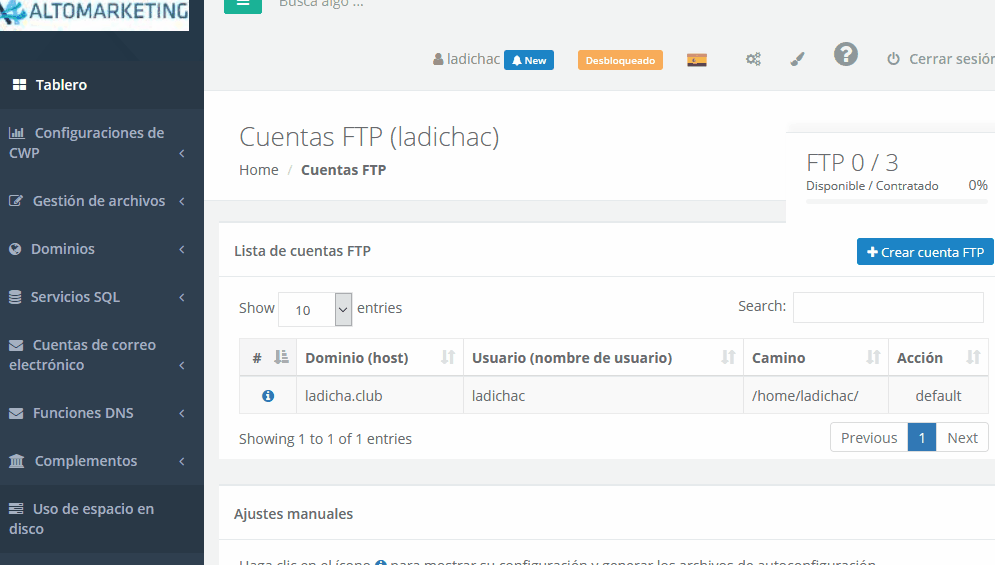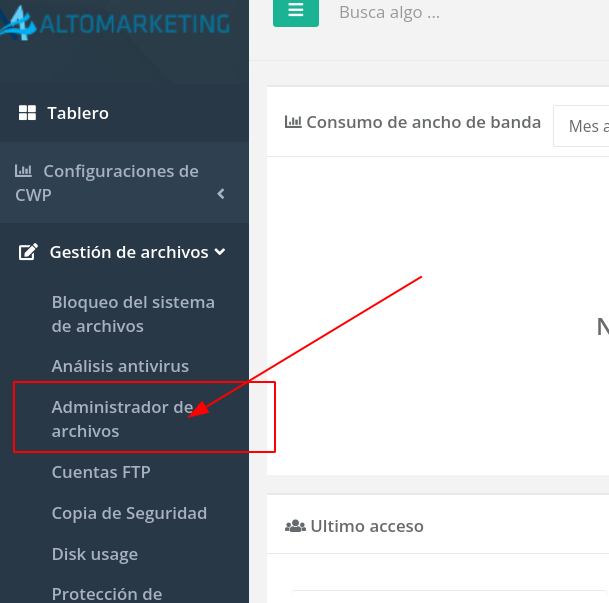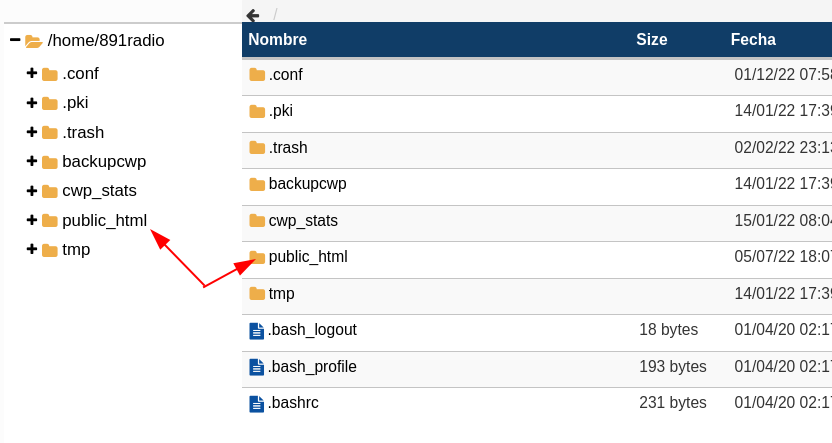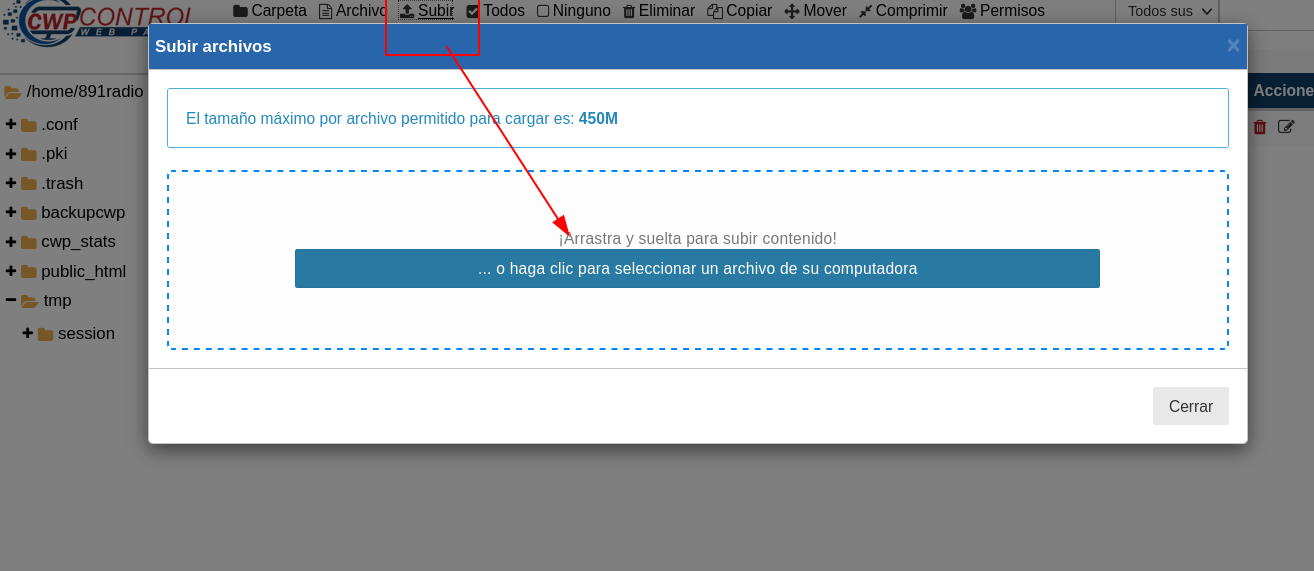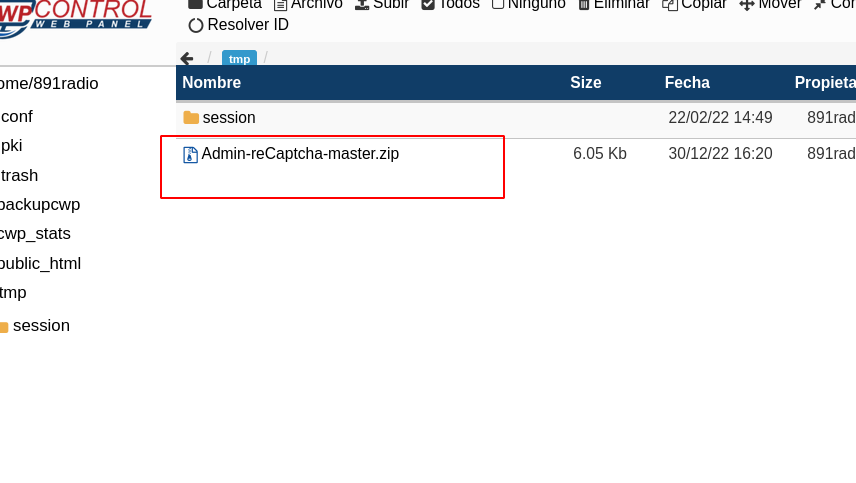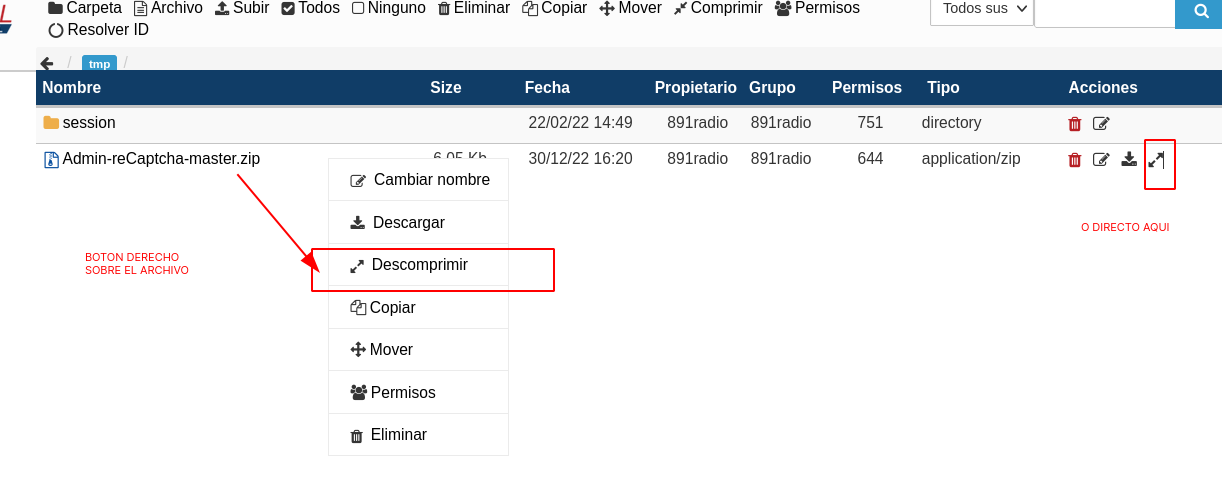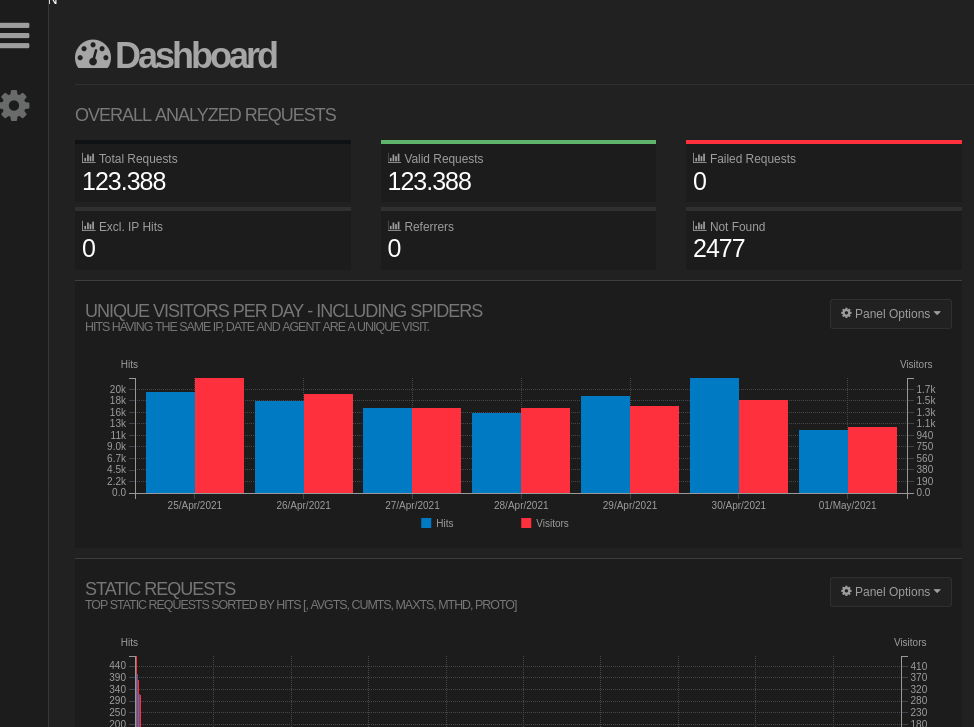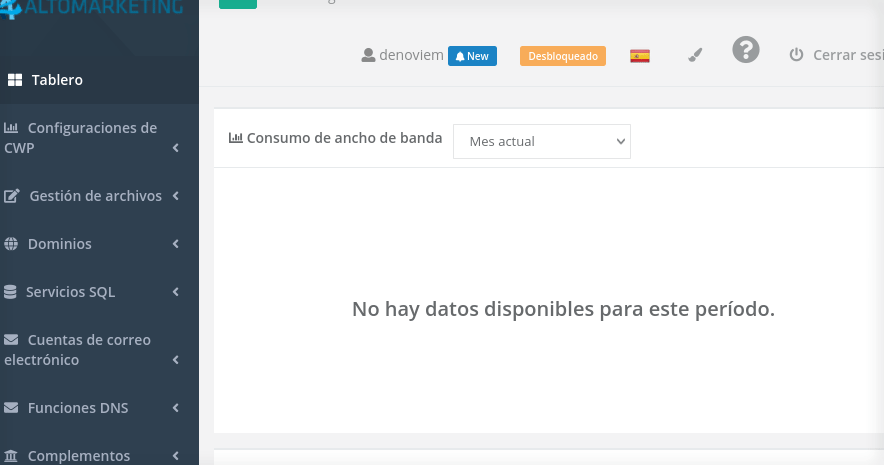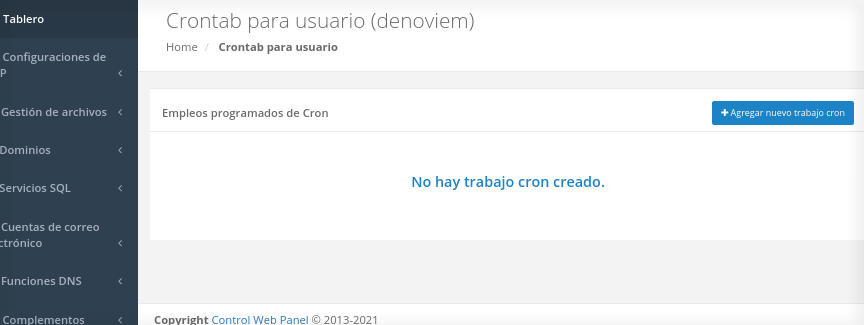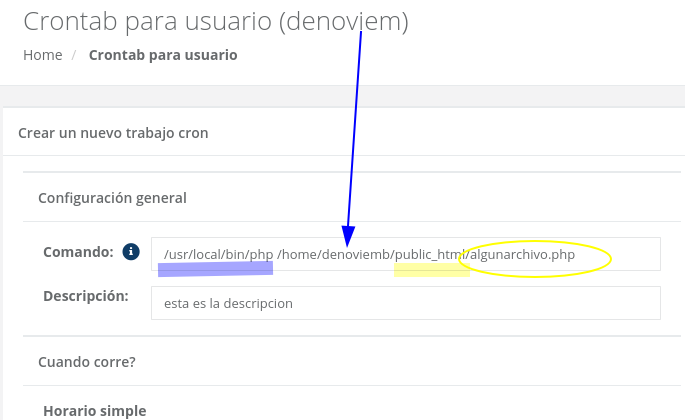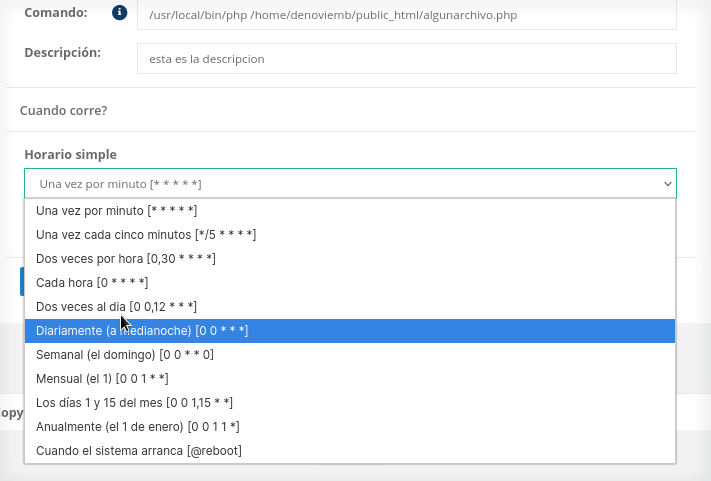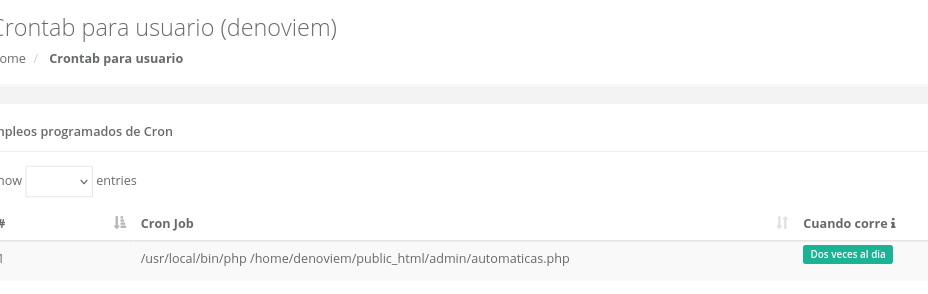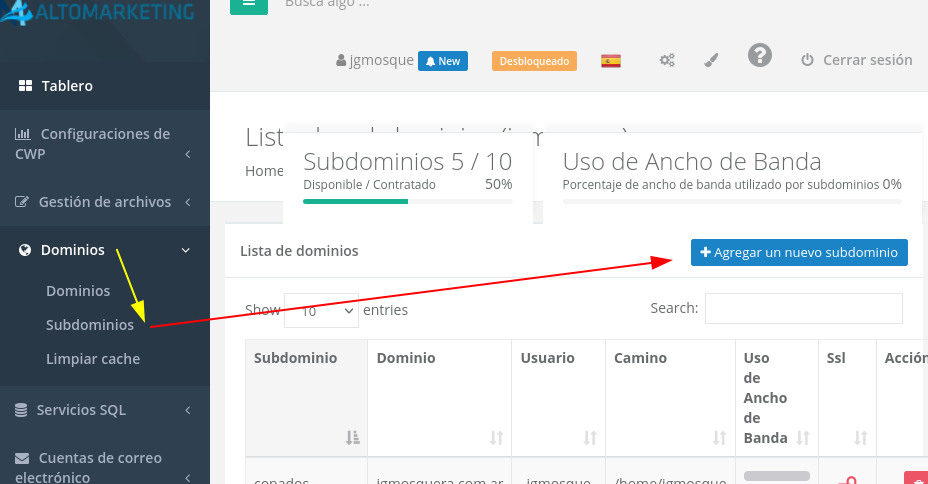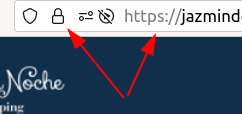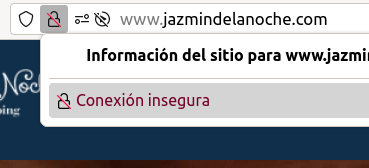Ftp y espacio en el hosting
- Como creo o actualizo la clave para ingresar al FTP
- Errores en FTP Filezilla
- Como subir mi web en html
- Que es ERR_TUNNEL_CONNECTION_FAILED
- Bandwith has reached 80% of their bandwidth limit.
- Como hacer un cronjob o trabajo automático
- Como crear un subdominio
- Tengo SSL pero tambien navega SIN ssl
Como creo o actualizo la clave para ingresar al FTP
Una vez creado su hosting debe crear un (o varios) usuarios para acceder a subir y modificar su sitio web via FTP, ya que no existe ningún usuario con la habilitación por defecto.
Como crear usuario de ftp
- Una vez dentro visite la seccion FTP
- Crear cuenta de FTP
- Agregue un nombre de usuario de ftp. ejemplo pepito
- Recuerde que el usuario final sera, pepito@SUWEB
- la carpeta que tendra derecho el usuario , si es la web al aire es /public_html/
- Genere una clave
- Agregue un nombre de usuario de ftp. ejemplo pepito
- Listo !
Ver animacion debajo
Una vez creado su usuario , usarlo como :
Servidor ó Host: ftp.SUPAGINA , ejemplo ftp.argentina.org.ar
Usuario: una direccion de email , ejemplo minombre@SUPAGINA (ver abajo como crear usuario)
Clave: el que ingreso al crear el usuario
Como cambiar la clave de un usuario FTP
El procedimiento es igual al anterior, pero solo cambie la clave en la llavecita del usuario ya creado.
Errores en FTP Filezilla
Debajo le adjuntamos los errores mas comunes al conectarse y como solucionarlo.
Error: Too many connections
Para optimizar los recursos del servidor, evitar abusos y configuración general no se pueden establecer ilimitadas conexiones de ftp al servidor para subir archivos, por lo que el servidor lo está bloqueando en el puerto 21(ftp) y no puede subir nada.
Solución: Vaya a la configuración de su programa de ftp y limite las conexiones de ftp simultáneas a 3 como máximo.
Error: No se pudo conectar al servidor despues de TLS
Si usted ve algo como esto al conectarse con filezilla:
Command: AUTH TLS
Response: 234 AUTH TLS OK.
Status: Inicializando TLS...
Error: Conexión superó el tiempo de espera
Error: No se pudo conectar al servidorSolucion: Ir a la configuracion del servidor y cambiar de TLS a conexion Plain para poder conectarse.
Error: No puede obtener entrada host ftp.dominio.com
Esto quiere decir que su software de ftp, no esta accediendo al servidor por la direccion ftp.dominio.com
Verifique lo siguiente en su software de FTP, (sugerimos filezilla o Smartftp )
1- Conecte siempre en modo PASV
2- Verifique que esta ingresando una carpeta correcta como predefinida al conectar, por ejemplo www. Si no sabe como configurar esto, no importa este comentario ya que por defecto, la configuración es correcta
3- Si utiliza un firewall , intente desactivarlo
4- Si utiliza Windows XP, intente actualizar el firewall o intente desactivarlo.
Error: Despues de subirlo obtengo 500 Internal Server error
Si bien el servidor funciona de manera automatica cuando crea carpetas o archivos, muchas veces la instalacion de cms o scripts como wordpress o joomla, cambians los usuario, privilegios y derechos de los archivos para correr.
En ese caso pueden dar dos tipos de error Internal Server Error o Forbidden.
Errores del usuario - permisos:
Son errores causados por el usuario del hosting, en donde el hosting funciona perfectamente para corregirlo deberia:
- Modificar los permisos de los archivos no estan correctos, mediante Filezilla o su programa de ftp.
- Como deben estar:
- archivos php perl etc 644 ( cualquiera con programacion)
- archivos css txt jpg 777 o 644 (cualquiera sin programacion)
- carpetas 750
- verifique que el script o la programación no requiera privilegios al que desea acceder.
Si ese error lo ve cuando intenta subir archivos mediante FTP , Esta tratando de acceder a un lugar en el ftp que no tiene privilegios, contacte al administrador de su sitio web.
Errores de privilegios mediante ssh:
Errores que solo mediante ssh del hosting puede hacer, por ejemplo cuando un script le cambia los privilegios de usario a root, solo el root puede cambiar eso. Pero puede verificarlos para saber que pedir al administrador del hosting
- Los directorios de bajo de /home/public_html deberían tener 750 como los permisos.
- Ejemplo de comando chmod 755 /home/usuario/public_html/miblog
- Cuando los permisos de public_html son 750 (recomendado) es necesario que su grupo sea 'nobody' para permitir que apache pueda atravesar el arbol de los directorios web (porque apache corre como 'nobody')
- Ejemplo de comando chown usuario:nobody /home/usuario/public_html
- Los archivosde php tienen que pertenecer al usuario. algo asi como usuariobebe:usuariobebe , si dice usuariobebe:root o similar deben ser corregidos.
- Ejemplo de como corregirlo chown usuario:usuario /home/usuario/public_html/test.php
Algunos consejos para optimizar el uso de su software de ftp.
- Use una conexion segura SSL : esto le permite evitar que hackers con tecnicas de man in the middle , puedan intercerptar sus datos
- Limite su conexion: Configure su software para no superar las 3 conexiones simultaneas, de esa manera evita los bloqueos temporales del servidor. Ver mas aquí
- Comprima y transfiera: Si va a transferir cientos o miles de archivos (caso wordpress, joomla o similares) es conveniente comprimirlos mediante el administrador de archivos de su panel de hosting en 1 solo archivo grande y luego transferirlo. Ver mas aquí
- Si es un trabajo grande, puede configurar que su pc se autoapague luego de finalizada la transmision.
Como subir mi web en html
Es muy facil, el primer paso es que ingresar a su paneldehosting
Lo mejor es hacer un archivo .zip de la web que desea subir , subirlo y descomprimirlo.
Aquí vamos con la explicación de como se hace.
Luego que puede ingresar al administrador, con cuidado de no borrar anda, debe ingresar a la carpeta public_html
Allí deberá subir su archivo .zip de su computadora
Una vez que este subido vera que ya esta dentro del administrador de archivos
Luego presiona elige el archivo , y del menú la opción extraer o descomprimir
Una vez que descomprimio el archivo dentro de public_html , el sitio deberia verse al navegar su sitio web
Que es ERR_TUNNEL_CONNECTION_FAILED
Este mensaje se muestra a veces cuando se accede a una página SSL a través de un proxy (incluyendo la nuestra página de www.paneldecliente.com).
Es causada por Chrome no poder hacer que la respuesta de 502/302 proxy para algunos sitios (número 119713).
Compruebe la configuración de proxy navegadores.
Si es posible eliminar el proxy y vuelva a intentarlo.Para cambiar esta configuración, vaya a chrome :/ / chrome / ajustes /Luego haga clic en [Mostrar configuración avanzada]. Vaya a [Red] y haga clic en [Cambiar la configuración del proxy ...]
Desmarque Detectar automáticamente.
Bandwith has reached 80% of their bandwidth limit.
Dice que alcanzo el 80 % de la capacidad de trafico de su sitio web.
Esto es muy bueno, ya que quiere decir que su sitio es visitado y esta en crecimiento.
Contáctenos cuanto antes para actualizar su cuenta a un plan superior, ampliando su trafico de ancho de banda y evitar que alcanza el limite para su sitio el cual se suspendera automáticamente cuando ello suceda.
Como hacer un cronjob o trabajo automático
Un cronjob es una instrucción para que el hosting o servidor, realice en un momento determinado una ejecución que yo le haya programado con anterioridad.
Entonces tiene dos partes principales
- ¿ Cuando se ejecuta ?
- Puedo programarlo una vez por dia, por hora, una vez por mes, etc.
- ¿ Que debe ejecutarse ?
- Puedo abrir un archivo php, cgi o lo que necesite mientras que sea llamar a un archivo.
¿ Como hacer un cronjob ?
Como primera medida, debes ingresar al paneldehosting, puedes recordarlo como hacerlo aqui
Una vez dentro del paneldehosting, Vamos a el boton Cronjob
Una vez dentro, si vamos a llamar a un archivo php por ejemplo debemos escribir la ruta de php, en nuestro caso, es simplemente copiar y pegar.
Parametros del cronjob
Luego de eso debemos escribir el archivo que deseamos llamar con el php y la frecuencia que deseamos que se ejecute ese archivo.
Debemos tener en cuenta que la estructura es:
rutaphp parametros /home/usuariodehosting/public_html/algunarchivo.php
Elegir el horario para el cronjob
Y finalmente elegimos el horario donde queremos que corra el archivo.
Verificar si existe el cronjob
Deberia estar listado en el boton cronjob, asi:
Como crear un subdominio
La creacion de un subdominio es simple y tiene 2 pasos
Crear el subdominio
- Primero debe ingresar a su Paneldehosting recuerde aqui como hacerlo
- Luego simplemente presione crear el subdominio
Subir contenido al espacio del subdominio
Al crear el subdominio le consultara en que carpeta debe mostrarse el contenido del subdominio, recuerde que siempre debe estar todo dentro de public_html , sino no podras mostrar nada.
- Si deseas mostrar el mismo contenido que el sitio web principal, simplemente apunta a public_html
- Si deseas mostrar otro contenido diferente , apunta a public_html/subdominio
- donde subdominio debera ser una carpeta con contenido que se pueda mostrar.
Tip: si en la carpeta raiz tiene un archivo .htaccess con directivas aplicaran para todos sus subdominios,
Tengo SSL pero tambien navega SIN ssl
Cuando el servidor realiza el certificado de seguridad SSL, es para que su sitio web se vea con el candidato de SSL
Sin embargo el servidor podría seguir recibiendo visitantes cuando alguien ingresa mediante el link http sin S , no https
Ejemplo CON SSL:
Ejemplo SIN SSL:
¿Como se soluciona forzar las visitas hacia SSL?
Esto es un trabajo para el WEBMASTER, que no es lo mismo que el HOSTING. Vea aqui diferencias
Esto se puede hacer principalmente de 3 maneras.
- Si usa wordpress, puede instalar un plugin gratuito llamado FORCE SSL
- Sino también se puede dentro del hosting tildar la opción que fuerce el SSL siempre
- La tercer opción es subir un archivo .htaccess forzando dicha opción.